你是否曾经在公用电脑、他人电脑或自己的办公电脑上登录过微信,离开时仅仅点击了“退出登录”,却隐隐担心聊天记录或账号信息可能并未完全清除?或者你的电脑存储空间告急,希望彻底清理微信产生的冗余文件?了解如何在电脑版微信上正确且彻底地清除账号信息,是保护隐私、释放空间、管理账号安全的必备技能,本文将详细指导你完成这一过程,并提醒你注意关键事项。
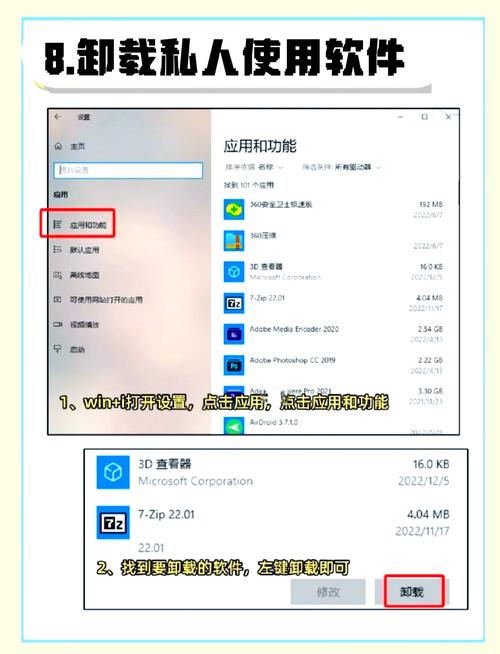
理解“清除账号”的不同层面
在操作之前,需要明确你的核心需求是什么,这决定了操作的深度:
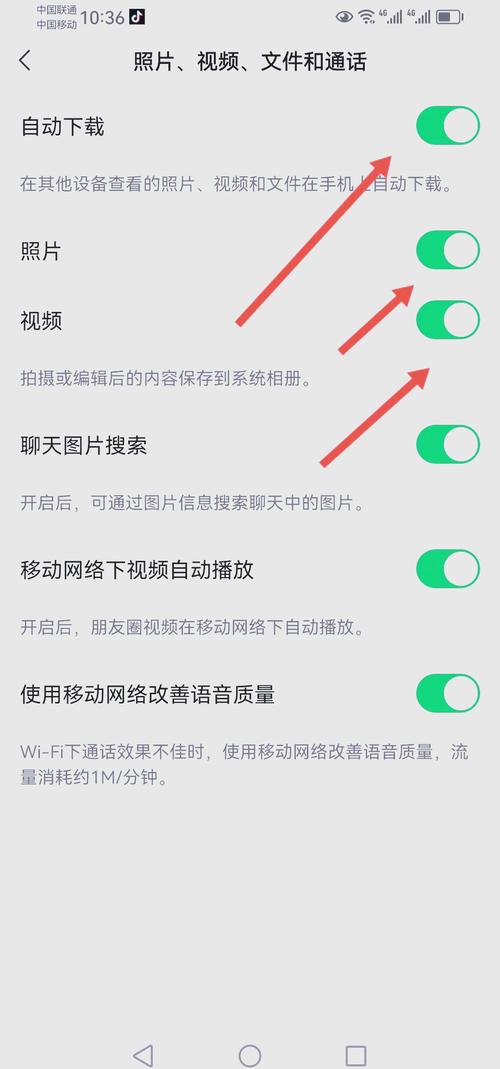
- 临时退出与隐私保护: 你只是在他人电脑或公用电脑上临时使用微信,希望在离开时确保无人能直接查看你的聊天记录和登录状态,这是最常见的场景。
- 彻底清理本地数据: 你希望完全删除电脑上存储的所有与你微信账号相关的数据,包括聊天记录(文字、图片、视频、文件)、缓存文件、账号配置文件等,这通常发生在:更换电脑、出售/转赠电脑、需要大量释放磁盘空间、或对隐私有极高要求时。
- 更换登录账号: 你想在当前电脑上登录另一个微信账号,并希望移除之前账号的所有痕迹。
针对不同需求的清除方法
基础安全退出:快速保障隐私(针对需求1)
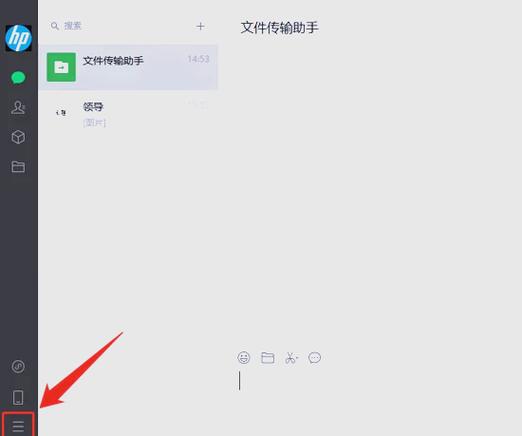
这是最简单、最常用的方法,适用于绝大多数临时使用场景。
- 打开电脑版微信。
- 点击主界面左下角的“三横线”菜单图标(≡)。
- 在弹出的菜单中,清晰可见“退出登录”选项。
- 点击“退出登录”。
- 此时微信会立即关闭,并返回到登录二维码界面。
- 效果: 成功执行此操作后,你的微信账号已从这台电脑上注销,再次打开微信,任何人(包括你自己)都需要使用手机微信重新扫码授权才能登录,你之前的聊天记录仍然保留在电脑本地硬盘的特定文件夹中,但未登录状态下无法直接访问查看,这提供了基本隐私保障。
- 注意: 这不会删除任何本地聊天记录或缓存文件,它们依然占据着硬盘空间。
彻底清除本地数据:释放空间与深度隐私(针对需求2 & 3)
如果你需要完全抹去微信在电脑上留下的所有痕迹,必须手动删除其存储文件夹,这是最彻底的方法。
-
核心步骤:
- 务必执行“退出登录”操作(方法一)。 确保微信进程完全关闭。
- 定位微信文件存储目录:
- 微信默认会将所有用户数据(聊天记录、图片、视频、文件、配置文件等)存储在一个名为
WeChat Files的文件夹内。 - 这个文件夹的默认位置通常是:
- Windows:
C:\Users\<你的用户名>\Documents\WeChat Files\ - macOS:
/Users/<你的用户名>/Library/Containers/com.tencent.xinWeChat/Data/Library/Application Support/com.tencent.xinWeChat/
- Windows:
- 重要提示: 你可以在微信设置中查看和确认实际路径:
- 登录微信 > 左下角“三横线”菜单(≡)> “设置” > “文件管理”。
- 这里明确显示了“文件管理”下的路径,这个路径指向的就是
WeChat Files文件夹的父目录,如果显示D:\WeChat,WeChat Files文件夹就在D:\WeChat下。
- 微信默认会将所有用户数据(聊天记录、图片、视频、文件、配置文件等)存储在一个名为
- 找到并删除你的账号文件夹:
- 打开“文件管理”中显示的路径(或上述默认路径)。
- 进入
WeChat Files文件夹。 - 里面会有一个或多个以微信ID命名的文件夹(通常是一串字母和数字组合,或者是你设置过的微信号),这个文件夹包含了该微信账号在本台电脑上产生的所有数据。
- 仔细确认: 右键点击该文件夹,查看“属性”或“简介”,核对大小和修改日期,确保这是你想删除的账号数据。此操作极其重要,删错后果严重!
- 彻底删除: 选中以你的微信ID命名的那个特定文件夹,按下
Shift + Delete(Windows) 或Command + Option + Delete(macOS) 进行永久删除(绕过回收站/废纸篓),或者,将其拖入回收站/废纸篓后,再清空回收站/废纸篓。
- (可选但推荐) 清理缓存残留: 为了更彻底,还可以考虑:
- Windows:
- 清理系统临时文件 (运行
%temp%并删除内容)。 - 使用磁盘清理工具。
- 清理系统临时文件 (运行
- macOS:
- 使用“访达”前往
~/Library/Caches/和/Library/Caches/,查找com.tencent.xinWeChat相关的缓存文件夹并删除(操作需谨慎,确保只删除目标缓存)。
- 使用“访达”前往
- 注意: 清理系统缓存需要一定知识,操作不当可能影响其他程序,对于大多数用户,删除
WeChat Files下的账号文件夹已足够彻底。
- Windows:
-
效果: 成功执行此操作后,该微信账号在这台电脑上的所有本地数据被永久清除,包括所有聊天记录、接收和发送的文件、图片、视频、账号配置信息等,硬盘空间得到释放,下次登录(无论是原账号还是新账号),微信都需要重新下载必要的文件和配置。
-
强烈警告与备份:
- 不可逆操作: 删除文件夹的操作是永久性且不可撤销的,一旦删除,本地聊天记录无法恢复(除非你之前有备份),微信服务器不会存储你的完整聊天记录。
- 务必备份: 如果你需要保留重要的聊天记录(尤其是工作中的重要文件、凭证或珍贵对话),请在执行删除操作前,使用微信电脑版内置的“备份与恢复”功能(位于“设置”->“通用设置”),将聊天记录备份到另一台电脑或外部存储设备(如移动硬盘)上,删除本地数据后,备份是恢复记录的唯一途径。
- 确认目标: 再次强调,务必100%确认删除的是正确的账号文件夹,误删他人或自己的其他账号数据会造成巨大损失。
切换登录账号(针对需求3)
如果你想在当前电脑上登录另一个微信账号,并希望移除之前账号的痕迹,最干净的做法是:
- 退出当前登录的账号(方法一)。
- 彻底删除之前账号在
WeChat Files下的文件夹(方法二中的核心步骤2和3)。 - 关闭微信,重新启动。
- 在登录界面,使用手机微信扫描二维码,登录新的微信账号。
这样,新账号会生成一个全新的文件夹,不会与旧数据混淆。
关键注意事项与最佳实践
- “退出登录” ≠ “删除数据”: 这是最大的误区,仅仅退出登录,你的所有聊天数据仍留在电脑上,确保隐私或释放空间,必须手动删除文件夹。
- 备份!备份!备份! 在执行任何删除操作前,请再次确认你是否需要保留聊天记录,如果需要,务必通过“设置”->“通用设置”->“备份与恢复”功能进行完整备份,本地数据删除后,无备份即永久丢失。
- 确认路径与文件夹: 微信存储路径可能因用户设置而异,务必通过微信设置里的“文件管理”确认准确路径,并精准定位到以你的微信ID命名的文件夹进行删除。
- 谨慎操作: 删除文件夹是不可逆的,操作时请仔细核对,避免误删其他重要文件或他人数据,一位用户曾因匆忙操作,误删了包含重要工作合同和项目进度的微信文件夹,由于没有备份,付出了惨痛代价。
- 定期清理缓存: 即使不切换账号,定期清理微信缓存(在“设置”->“通用设置”->“存储空间管理”中操作)也能有效释放空间,且相对安全,不会删除聊天记录主体。
- 公用电脑更需彻底: 在网吧、图书馆、共享办公空间等场所使用微信后,强烈建议采用“退出登录 + 删除账号文件夹”的组合拳,最大程度保护个人隐私,想象一下,你的私人对话或敏感文件被下一位使用者看到的情景。
- 安全软件辅助: 一些专业的隐私清理工具(需选择信誉良好、评价高的产品)可能提供更便捷的微信痕迹清理选项,但手动删除仍是最直接、最可控的方法。
管理电脑版微信账号的清除工作,核心在于理解不同操作(退出登录 vs. 删除数据文件夹)带来的不同结果,并根据自身实际需求(隐私保护、空间释放、账号切换)选择最合适的方案,无论选择哪种方式,养成操作前确认路径、备份重要数据的习惯至关重要,清晰的步骤认知加上谨慎的操作,才能确保你在享受微信便利的同时,有效掌控个人数据的边界与安全,让数字生活更加整洁、高效、无忧,隐私和空间的管理权,始终掌握在了解方法并付诸行动的用户手中。









评论列表 (0)